
iPhone Fotoğraflarının Mac Aktarılmaması Sorunu Nasıl Düzeltilir: Çözmek İçin 7 Çözüm

iPhone'da depolanan fotoğraf sayısı arttıkça, telefonunuz giderek yavaşlayabilir. Bu nedenle, hafızayı boşaltmak ve iPhone'un verimliliğini artırmak için fotoğrafları iPhone'dan Mac aktarmanız gerekir. Ancak bu işlemi yaparken birçok kişi iPhone'daki fotoğrafların Mac sorunsuz bir şekilde aktarılamaması sorunuyla karşılaşıyor. Siz de aynı sorunla karşılaşırsanız, başvurabileceğiniz en etkili ve pratik çözümler şunlardır:

Fotoğrafları iPhone'dan Mac neden aktaramıyorum? Olası nedenlerden bazıları şunlardır:
Fotoğrafların iPhone'dan Mac'e aktarılamaması sorunuyla karşılaşırsanız endişelenmeyin. Bu sorunları çözmenize yardımcı olabilecek birkaç yöntem mevcut. Aşağıda, bazı yaygın sorun giderme adımlarını ele alacağız. Durumunuza en uygun olanı görmek için bu adımları izleyebilirsiniz.
iPhone'unuzu bir USB kablosuyla Mac bağladıktan sonra, iPhone'unuzun kilidinin açık olduğundan emin olun ve iPhone'unuzda "Bu Bilgisayara Güven" uyarısı göründüğünde "Güven" seçeneğine dokunun. Aksi takdirde, fotoğraflar iPhone'dan Mac aktarılmayacaktır.

Bazen iPhone'unuzdaki konum ve gizlilik ayarları, Mac iPhone'unuzdan fotoğraf aktarmasını engelleyebilir. Bu sorunu gidermek için, Mac bilgisayarınızla güveni yeniden sağlamak üzere iPhone'unuzdaki konum ve gizlilik ayarlarını sıfırlamayı deneyebilirsiniz. İlgili adımlar şunlardır:
Adım 1. iPhone'unuzda "Ayarlar" > "Genel" > "Sıfırla" > "Konum ve Gizliliği Sıfırla"ya gidin.

Adım 2. iPhone’unuzu bir USB kablosuyla Mac bağlayın.
Adım 3. iPhone'unuzda "Bu Bilgisayara Güven" istemi görüntülendiğinde Güven'e dokunun.
iPhone'unuzda iCloud Fotoğraf Arşivi etkinse, fotoğraflarınız iPhone'unuzda yerel olarak depolanmak yerine otomatik olarak iCloud'a yüklenir. Bu durumda, fotoğrafları önce iCloud'dan iPhone'unuza indirmediğiniz sürece iPhone'dan Mac aktaramazsınız. Bu sorundan kaçınmak için iCloud Fotoğraf Arşivi'nizi kapatıp fotoğraflarınızı iPhone'unuzda yerel olarak depolamayı deneyebilirsiniz. İşte adımlar:
Adım 1. iPhone'unuzda "Ayarlar" uygulamasını açın.
Adım 2. Ayarlar menüsünün üst kısmında bulunan adınıza dokunun.
Adım 3. Seçenekler listesinden "iCloud"u seçin.
Adım 4. iCloud ayarlarından "Fotoğraflar"ı seçin.
Adım 5. "iCloud Fotoğrafları"nın yanındaki düğmeyi kapatın.

Kapatmak istemiyorsanız, Mac "Sistem Tercihleri" > "iCloud" bölümünden "iCloud Fotoğraf Arşivi"ni açabilirsiniz. Bu sayede, iPhone fotoğraflarınızı manuel olarak yüklemenize gerek kalmadan iCloud aracılığıyla Mac senkronize edebilirsiniz.
Bazen, iPhone veya Mac sistem sürümleri çok düşükse veya Fotoğraflar uygulamanızda sorunlar varsa, iPhone fotoğraflarınız Mac aktarılamayabilir. Bu sorunu çözmek için cihazlarınızı ve yazılımlarınızı en son sürümlerinde tutmak üzere güncellemeyi deneyebilirsiniz. Belirli adımlar şunlardır:
Adım 1. Apple menü simgesine tıklayın.
Adım 2. "Sistem Tercihleri"ni seçin.
Adım 3. "Yazılım Güncelleme"yi seçin.
Adım 4. Mac işletim sisteminizi hemen güncellemek için mevcutsa "Şimdi Güncelle" veya "Şimdi Yükselt" seçeneğine tıklayın.

Adım 1. iPhone'unuzda "Ayarlar" uygulamasını açın.
Adım 2. "Genel"e dokunun.
Adım 3. "Yazılım Güncelleme"yi seçin.
Adım 4. Güncellemeler mevcutsa, istendiğinde "İndir ve Yükle"ye tıklayın.

Bazen iPhone veya Mac sistem veya yazılımda küçük hatalar veya yavaşlamalar meydana gelebilir ve bu da fotoğrafların iPhone'dan Mac aktarılamamasına neden olabilir. Bu sorunu gidermek için cihazlarınızı yeniden başlatarak normal çalışma durumlarına döndürmeyi deneyebilirsiniz. İşte adımlar:
Adım 1. iPhone'unuzda "Güç" düğmesini basılı tutun, ardından kaydırarak iPhone'unuzu kapatın.

Adım 2. Mac bilgisayarınızda "Apple" menüsüne tıklayın, ardından Mac bilgisayarınızı yeniden başlatmak için "Yeniden Başlat" seçeneğini seçin.

Adım 3. Cihazlarınızın tamamen kapanmasını bekleyin, ardından tekrar açmak için güç düğmesine tekrar basın.
Adım 4. iPhone'unuzu ve Mac bilgisayarınızı yeniden bağlayın ve fotoğrafları içe aktarıp aktaramadığınızı kontrol edin.
Daha Fazlasını Öğrenin: [En Yeni] iTunes Olmadan Fotoğraflar iPhone'dan Bilgisayara Nasıl Aktarılır?
iPhone'unuzdan Mac fotoğraf aktaramıyorsanız, sorun aynı anda yüzlerce fotoğraf yüklemeye çalışmanızdan kaynaklanıyor olabilir. "Fotoğraflar" uygulamasının daha sorunsuz çalışmasını sağlamak için, her seferinde az sayıda fotoğraf yüklemek uygun bir çözümdür.
Sistem ve ayarlarla ilgili her şey normalse, telefonunuzun fotoğraf arşivini onarmayı da deneyebilirsiniz; çünkü bu, fotoğrafların iPhone'dan Mac aktarılmasını bir dereceye kadar etkileyebilir. İşte adımlar:
Adım 1. Mac "Fotoğraflar" uygulamasını kapatın, ardından "Command + Option" tuşlarını basılı tutarak uygulamayı yeniden açın. "Kitaplığı Onar" açılır penceresini göreceksiniz.
Adım 2. Kütüphane onarımını başlatmak için "Onar"a tıklamanız yeterlidir. Onarım tamamlandıktan sonra tekrar kontrol edebilirsiniz.
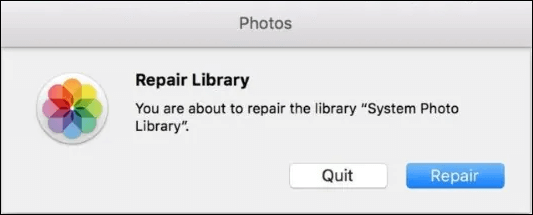
Yukarıda belirtilen sorun giderme yöntemlerine ek olarak, iPhone'unuzdan Mac bilgisayarınıza fotoğraf aktarmak için bazı alternatif yaklaşımlar da kullanabilirsiniz. Aşağıda, yaygın olarak kullanılan iki yöntemi tanıtacağız ve tercihlerinize ve ihtiyaçlarınıza en uygun olanı seçebilirsiniz.
Coolmuster iOS Assistant, iPhone, iPad ve iPod touch'ta kullanıcı veri aktarımını ve yönetimini basitleştirmek için tasarlanmış profesyonel ve güçlü bir iOS cihaz yönetim aracıdır. Kullanıcılar bu aracı kullanarak fotoğraflar, müzikler, videolar, kişiler ve mesajlar dahil olmak üzere çeşitli iOS verilerini zahmetsizce aktarabilir, yedekleyebilir ve geri yükleyebilirler. iTunes veya iCloud desteğine ihtiyaç duymadan iPhone'unuzdaki fotoğrafları Mac bilgisayarınıza kolayca aktarmanıza yardımcı olabilir.
Coolmuster iOS Assistant'ın Temel Özellikleri:
Mac için Coolmuster iOS Assistant'ı indirin:
İşte iPhone fotoğraflarını Mac aktarmak için iOS Assistant'ı kullanma yöntemi:
01 Kurulumdan sonra, Mac Coolmuster iOS Assistant uygulamasını başlatın. Ardından, program tarafından algılanması istendiğinde iPhone ekranında "Güven" > "Devam"a basın.

02 Yazılım cihazınızı algıladığında, aşağıdaki ekran görüntüsünde gösterildiği gibi düzenlenmiş ana arayüzle karşılaşacaksınız. Gördüğünüz gibi, ana arayüzde çeşitli klasörler düzgün bir şekilde düzenlenmiş olup, farklı dosya türlerine kolay erişim sağlar.

03 Pencerenin sol kenar çubuğundan "Fotoğraflar"ı seçin, istediğiniz fotoğrafları işaretleyin ve iPhone fotoğraflarınızı Mac aktarmak için "Cihazım"ın altındaki "Dışa Aktar"a basın. Ardından, fotoğrafları Mac kaydetmek için bir klasör bulabilir veya oluşturabilirsiniz.

Video Eğitimi:
AirDrop, cihazlar arasında fotoğrafların kablosuz olarak aktarılmasını sağlayan Apple'a özgü bir özelliktir. Hızlı aktarım için hem iPhone'unuzda hem de Mac AirDrop'un etkin olduğundan ve birbirlerine yakın olduklarından emin olun. İşte adımlar: ( AirDrop çalışmıyor mu ?)
Adım 1. iPhone ekranınızın altından yukarı kaydırarak "AirDrop"a erişin. Ardından, özel ihtiyaçlarınıza göre "Yalnızca Kişiler" veya "Herkes" seçeneklerinden birini belirleyerek tercihlerinizi özelleştirin.

Adım 2. Mac geçin ve "Finder" penceresini açın, ardından "AirDrop"u seçin. Görünürlük ayarlarınızı "Yalnızca Kişiler Tarafından Keşfedilmeme İzin Ver" veya "Herkes" seçeneklerinden birini belirleyerek yapılandırın.

Adım 3. iPhone'unuzda aktarmak istediğiniz fotoğrafları belirleyin ve "Paylaş" simgesine dokunarak işlemi başlatın. Sunulan seçenekler arasında Mac bulun ve AirDrop aktarımını başlatmak için seçin.

Adım 4. Mac , iPhone'unuzdaki fotoğrafların kaydedileceği hedefi seçerek aktarımı tamamlayın.
Fotoğrafların iPhone'dan Mac aktarılamaması sorununu çözdünüz mü? Okuduklarınızdan bazı beceriler edineceğinize inanıyorum. Fotoğrafları iPhone'dan Mac aktarmak için çeşitli yöntemler kullanılabilirken, Coolmuster iOS Assistant sadeliği ve verimliliğiyle öne çıkıyor. Sorunsuz veri aktarımı için tasarlanmış çeşitli özellikleriyle, sürekli yaşanan fotoğraf aktarım sorunlarına güvenilir bir çözüm sunuyor. Sorunsuz bir fotoğraf aktarım deneyimi için Coolmuster iOS Assistant'ı iş akışınıza dahil etmeyi düşünün.
İlgili Makaleler:
[2025 Güncellendi] Fotoğraflar Hariç Her Şey Yeni iPhone'a Nasıl Aktarılır
iPhone/iPad/ Mac iCloud Fotoğraflarının Senkronize Olmaması Sorununa 13 Çözüm
[Düzeltildi] Fotoğraf Albümleri iPhone'dan Bilgisayara Kolayca Nasıl Aktarılır?





